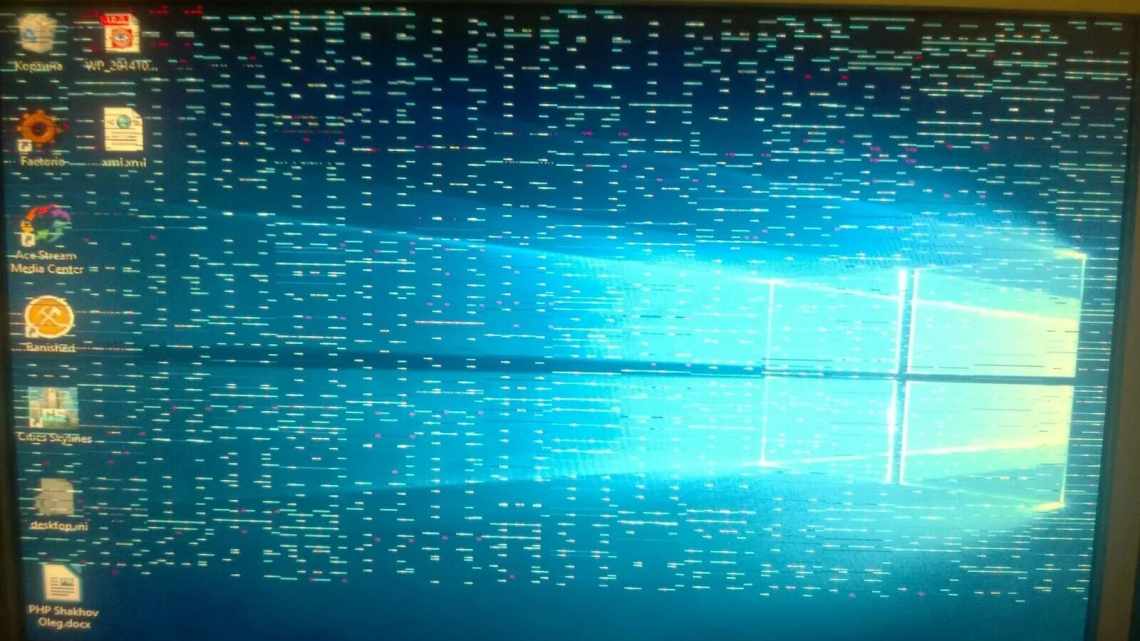27.11.2019 для початківців | ноутбуки
Якщо на екрані монітора комп'ютера з'явилися смуги або артефакти або те ж саме відбувається на екрані ноутбука, горизонтальні або вертикальні, білі, червоні, зелені або сині - ви не самотні у своїй проблемі, вона дуже поширена. На жаль, найчастіше це потребує ремонту, але не завжди.
Далі про те, що може бути причиною того, що на екрані ноутбука з'являються смуги або аналогічна проблема виникає на моніторі комп'ютера, фото з прикладами таких смуг і що за їх зовнішнім виглядом можна сказати про джерело проблеми і відповідні їм методи вирішення.
- Основні причини появи смуг на екрані ноутбука або комп'ютера
- Приклади смуг на моніторі і проблема, що їх викликала
- Як виправити проблему
Примітка: якщо смуги або артефакти з'являються лише в якійсь одній програмі, то найчастіше проблема полягає в тому, як ця програма взаємодіє з відеокартою або з драйверами останньої. Наприклад, якщо дивні смуги стали з'являтися в браузері Google Chrome, зазвичай достатньо відключити апаратне прискорення в браузері, для деяких інших програм, наприклад, програвачів відео, це теж може бути актуальним.
Чому виникають смуги
Монітор є засобом для виводу зображення на дисплей. Він тісно пов'язаний з різними комплектуючими комп'ютера. Деколи різнокольорові смужки - це наслідок неправильної роботи драйвера або збій через вірус. Але програмні проблеми рідко є основною причиною. Частіше причина полягає в неправильному підключенні вузлів ПК або негативного впливу одного з них на інший.
Перш ніж починати діагностику варто перевірити якого роду дефекти на екрані. Якщо картинка просто деформується або інвертується, ймовірна причина в драйвері. Його оновлення просте завдання. Найкраще качати останню версію з сайту виробника. У разі, коли екран ділиться на смужки або розпадається на пікселі, то причина явно в обладнанні, а не в програмному забезпеченні. Що робити в такому випадку знають не всі користувачі. Багато хто звинувачує відеокарту, але питання може полягати не в цьому. Відійшли дроти, перегрів, пил - все це можливі джерела появи смуг. Тому в першу чергу я рекомендую відключити комп'ютер від мережі і почати послідовну діагностику кожного елемента.
Причини виникнення несправностей
Перші ознаки поломки починаються з виникнення однієї невеликої смуги. Власники часто не помічають її, адже, як правило, така дрібниця не заважає роботі. Але якщо залишити цей тривожний знак без уваги, наслідки бездіяльності можуть бути плачевними. Проблема зростає по наростаючій, адже через час смуги збільшуються і їх стає більше. І ось коли проблема досягає великих масштабів, користувач починає бити на сполох.
Горизонтальні смуги на екрані, а також вертикальні з'являються внаслідок низки різноманітних причин. Крім того, несправність може проявлятися у вигляді мерехтіння або кольорових плям на матриці.
Які види несправностей зустрічаються:
- Пошкодження відеокарти (найчастіше потрібна повна заміна адаптера, рідше можна виправити неполадки).
- Поломка материнської плати (ремонт залежить від тяжкості ушкодження).
- Несправний стан шлейфу матриці (необхідний кошторис деталі або зміцнення існуючих з'єднань).
- Відпайка відеочипу при перегріві гаджета.
- Механічне пошкодження матриці (необхідна обов'язкова заміна).
Якщо виявили несправність якоїсь деталі комп'ютера, то її необхідно виправити або терміново замінити. Ви можете скористатися послугами спеціальних центрів або зробити ремонт самостійно. Лагодити ноутбук своїми руками можна за умови, що у вас є деякі навички.
Монітор
Чому може зіпсуватися монітор? Частіше це фізичний вплив - удар, підвищена волога, потрапляння сонячних променів на матрицю. Іноді зіпсувати пристрій може стрибок напруги або перешкоди в мережі. Всім користувачам я рекомендую підключати монітор до електричної мережі через мережевий фільтр. Це хороший спосіб захисту. Тут є свій нюанс. Іноді замість фільтра мережі використовується подовжувач. Під час підключення до нього різних пристроїв можуть виникати шуми, які і викликають спотворення зображення. У такому випадку перевіряємо монітор шляхом окремого підключення його до мережі. Якщо це не допомогло, то відносимо його до друга. Це найпростіший спосіб виключити поломку монітора і почати перевіряти інші складові комп'ютера.
Мерехтливі лінії на екрані
Помітили на ноутбуці смуги на екрані, які безладно рухаються і мерехтять, змінюючи колір? Це може бути ще одним випадком, коли варто звернути пильну увагу на шлейф.
Монітор поводиться нетипово і постійно виникають мерехтливі смуги на екрані ноутбука? Зображення фокусується тільки на половині екрану і при цьому несправне підсвічування? Такі ознаки говорять про необхідність заміни інвертора.
Поширеною причиною проявів є звичайний збій в системі. Тому перед зверненням до фахівців рекомендується почекати трохи часу, а також обов'язково провести діагностику. Але якщо побоювання підтвердилися, то не варто тягнути з походом в сервіс.
Відеокарта
Другий вузол, який відповідає за виведення зображення на екран - відеокарта. Вона обробляє дані, що надходять, і формує картинку. Як і будь-який пристрій вона може згоріти або зіпсуватися. Крім цього, вона схильна до нагрівання, засмічення та інших неприємних явищ. Діагностика відеокарти полягає в тому, щоб почистити її від пилу, перевірити роботу кулера, при необхідності його змастити. Так само важливо перевірити цілісність проводів підключення. Часто причина криється в них. Випадково зачеплений ногою системний блок, що відійшли дроти з роз'єму - ось і спотворення зображення.
Якщо це не допомогло, всі дроти цілі, карта не гріється і не брудна, то повторюємо попередній пункт. Знімає відеокарту і знову йдемо в гості до одного. Відеокарта працює. Значить шукаємо проблему далі.
Несправність драйвера в системі
Коли бачите на ноутбуці смуги на екрані, цілком можливо, що причиною є банальна несправність драйверів. Вони можуть зовсім відсутні, а можуть бути некоректно встановлені. Рішення тут просте і доступне - перевстановіть драйвери.
Якщо в комплекті з ноутбуком є диск з драйверами, насамперед спробуйте установку з нього. Але оскільки поставні не оновлюються, вони можуть і не допомогти вирішити питання. У цьому випадку необхідно шукати актуальну версію в інтернеті. Важливо користуватися тільки офіційними джерелами, інакше можна завдати серйозної шкоди комп'ютеру. Якщо ж перевстановлення ніяк не вплинуло на проблему, то слід шукати причину у внутрішніх деталях ноутбука.
Шлейфи
Співробітники сервісів часто розповідають про те, що більша частина поломок вирішується перевіркою або заміною проводів підключення. Вище було сказано, що потрібно перевірити як підключена відеокарта. Однак, не завадить розглянути шлейфи, які з'єднують інші комплектуючі. У чому полягає перевірка? Усуваємо пил, перевіряємо надійність і правильно підключення, оглядаємо дроти на чорні точки, вигини і переломи. Багато користувачів за довгі роки користування технікою не заглядають всередину свого системного блоку і не підозрюють яка там панує анархія. Безліч дротів, переплутаних один з одним, покриття пилом, а часом і павутиною. Все це природно вплине на роботу. Щоб полегшити собі роботу в майбутньому я рекомендую після покупки оглянути системний блок, комутувати дроти і постаратися укласти їх максимально рівно. У подальшому це дозволить уникнути поломок.
Під час комутації проводів і перевірки з'єднання не буде зайвим оглянути материнську плату. На ній безліч елементів і непідготовлений користувач навряд чи сам знайде проблему. Але дрібні дефекти помітити цілком реально. Йдеться про згорілих резисторів. Це маленькі виступаючі деталі. Найчастіше мають форму циліндра, можуть бути найрізноманітніші кольори - чорний, зелений, червоний. Згорілий транзистор буде чорного кольору і зі слідами нагару. Друга ознака його виходу з ладу - здуття. Змінювати самостійно їх не варто, але це дзвіночок до того, що пора нести ПК в сервісний центр.